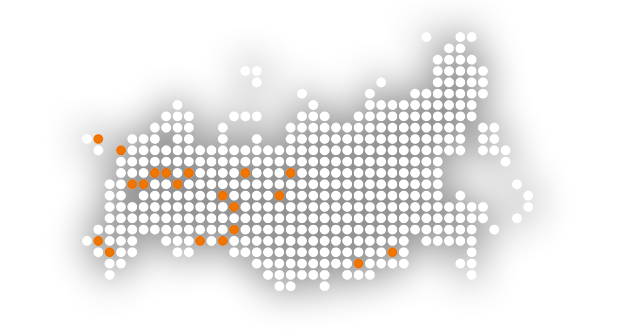Главная / Часто задаваемые вопросы
Часто задаваемые вопросы
Для регистрации в личном кабинете следуйте следующим шагам: нажмите на кнопку "Регистрация" и введите свой номер сотового телефона в поле "Телефон". Вам будет отправлено СМС с временным паролем. После этого ознакомьтесь с условиями "Пользовательского соглашения" и нажмите "Зарегистрироваться". Если регистрация прошла успешно, вы увидите уведомление об этом. Когда получите СМС с паролем, сможете войти в личный кабинет. После входа вам потребуется указать адрес электронной почты, на который будет отправлено письмо для подтверждения. В дальнейшем все взаимодействия с аккаунтом будут осуществляться через почту. Обратите внимание, что в начале у вас не будет прикрепленных лицевых счетов и функционал будет ограничен. Чтобы прикрепить лицевой счет, перейдите в раздел "Профиль". Подробную информацию о том, как это сделать, можно найти ниже.
Регистрация может быть прервана со следующими оповещениями:
• "Регистрация с номером телефона уже существует. Воспользуйтесь восстановлением пароля". — это означает, что регистрация с таким номером телефона уже есть. Разрешена только одна регистрация по одному номеру телефона. Воспользуйтесь восстановлением пароля, а затем авторизуйтесь под логином и паролем присланными на почту.
• "Регистрация с лицевым счетом уже существует. Используйте логин" — это означает, что для регистрации, к которой прикреплен этот лицевой счет, была выполнена привязка номера телефона и теперь логин соответствует этому номеру телефону. В этом случае, для входа необходимо в качестве логина использовать тот логин, который был выведен. Если не подходит пароль, значит и пароль был сменен.
Если у вас не подтверждена почта, то, как правило, СМС приходит в течение нескольких секунд или минут. Иногда сеть оператора бывает загружена, и СМС приходят с опозданием. Если прошло более 30 минут, а СМС так и не пришла, возможны несколько вариантов:
1. Вы могли ошибиться при вводе номера телефона.
2. В настройках вашего телефона или вашего мобильного оператора могут быть установлены блокировки на прием СМС с неизвестных номеров. Проверьте настройки вашего телефона и узнайте у вашего мобильного оператора, не подключена ли услуга блокировки приёма СМС с неизвестных номеров.
При условии подтвержденной почты, как правило, письма приходят в течение нескольких секунд или минут. Если прошло более 30 минут, а письмо так и не поступило, возможны несколько вариантов:
1. Убедитесь, что вы правильно ввели адрес электронной почты.
2. Проверьте папку "СПАМ" в вашем почтовом ящике.
Если проблема не решается, обратитесь в техническую поддержку по адресу support@sarrc.ru. В вашем сообщении обязательно укажите номер вашего телефона и номер лицевого счета, на который вы планировали произвести восстановление доступа.
Проверьте, правильно ли вы вводите логин и пароль от личного кабинета. В поле логин нужно заносить не номер лицевого счета, а логин. Как правило (но не всегда), логин - это номер телефона, на который производилась регистрация, с указанием первой (7). Например: 9065558899. Вводить без пробелов, тире и проч., только цифры.
Если вы не помните свой пароль, вы можете воспользоваться функцией восстановления пароля. Для этого нажмите на ссылку "Забыли пароль?". Затем введите свой логин в верхнее поле (обратите внимание, что логин - это не номер лицевого счета, а ваш номер телефона). Если вы не подтверждали свою почту, вам будет отправлено СМС с временным паролем на ваш телефон. Если ваша почта подтверждена, на нее будет отправлено письмо с вашим логином и временным паролем. Этот временный пароль будет действовать в течение 2 часов. Если вы войдете в систему с временным паролем в течение следующих 2 часов, он автоматически станет вашим постоянным паролем.
Если вы не помните свой логин, пароль и номер телефона, на который была произведена регистрация, вы можете попробовать использовать номер телефона без первой цифры 8 и +7 в качестве логина. Затем перейдите по ссылке "Забыли пароль?" и следуйте инструкциям. Если ваша почта подтверждена, вам будет отправлено письмо с вашим логином и паролем. Если почта не подтверждена, вам будет отправлено СМС с временным паролем на ваш телефон. Если вы не помните и логин, и пароль, воспользуйтесь разделом "Забыли пароль?" и выберите опцию "Забыли и логин, и пароль?". Введите свой номер лицевого счета и нажмите кнопку "Отправить". Если регистрация по указанному лицевому счету существует, вам также будет отправлено письмо или СМС, в зависимости от того, подтверждена ли почта или нет.
Зайдите в раздел «Мой профиль», и в пункте «Зарегистрированные лицевые счета» нажмите кнопку «Добавить». В открывшемся окне введите номер лицевого счета - все 10 цифр. Если лицевой счет введен верно, последовательно появятся новые поля с улицей, домом, и квартирой, в которых нужно выбрать значения, соответствующие адресу по этому лицевому счету. Значения полей для составления адреса нужно выбирать в точности как указан адрес в квитанции - в противном случае, Вы не сможете завершить регистрацию. Поле «квартира» должно быть заполнено. В случае с частными домами, не имеющими квартир, в квитанции, как правило, квартира указывается «Без номера» или как знак «.» (точка). После заполнения всех полей нажмите «Добавить счет».
Активный лицевой счет указан на верху сайта, для смены лицевого счета нужно нажать (кликнуть) на номер и в списке выбрать необходимой. После переключения нажмите на какой-либо пункт меню. Состояние переключения сохраняется до того момента, пока Вы не переключились на другой лицевой счет.
Активный лицевой счет указан сверху на страницах сайта
Вы можете самостоятельно открепить лицевой счет в разделе «Мой профиль». В списке лицевых счетов нажмите на «минус» возле лицевого счета.
Вы открепили все лицевые счета от своего личного кабинета. Прикрепите действующие лицевые счета в «Профиле».
Начисления выгружаются на сайт по мере того, как обрабатываются данные поступающие от УК и ресурсоснабжающих организаций. Как правило, обработка всех начислений завершается до 5-го числа месяца, следующего за расчетным.
Не спешите с выводами. Оплата не может быть учтена в начислениях на сайте мгновенно. Если Вы оплатили за текущий месяц, начисления текущего месяца не изменятся, так как они уже выгрузились на сайт и хранятся в неизменном виде. Зачисление оплаты в общей базе производится на следующий день (т. е. фактически Ваша оплата учтется не ранее следующего дня).
Зайдите в раздел «Мой профиль». Если у Вас еще не указан email, Вам нужно указать его в поле «Адрес электронной почты». Также, Вам необходимо прочитать и принять (поставить галочку) Соглашение. Затем, проставьте галочку «Получать квитанции на электронную почту». В завершение, нажмите на кнопку «Сохранить». Обратите внимание: с момента получения от Абонента согласия на получение ПД посредством электронной связи прекращается доставка ПД Абоненту на бумажном носителе посредством почтовой адресной доставки.
в разделе «Мой профиль» личного кабинета снимите галочку «Получать квитанции на электронную почту». Нажмите на кнопку «Сохранить».
В разделе «Мой профиль» личного кабинета рядом с полем «Логин» нажмите на синий карандаш «Изменить Логин». Вам будет предложено подтвердить ваше действие. После подтверждения вы можете изменить телефон, после нажмите «Сохранить».
Такая ситуация возникает как правило тогда, когда пользователь своевременно не подает показания счетчиков. К учету в текущем месяце принимаются показания, переданные потребителями до 25 числа. Если Вы своевременно не подали показания, то расчет ведется по среднемесячному потреблению (если показания не предоставлены 1, 2, 3 месяца подряд). Если показания не предоставлены более 3 месяцев подряд, расчет производится по нормативу потребления. Даже если потребления нет, показания передавать все равно нужно ежемесячно любым удобным для Вас способом. Изменить показания в случае несоответствия можно обратившись на пункты абонентского обслуживания с заявлением либо посредством онлайн приемной на сайте саррц.рф.
Это происходит, когда истекает срок действия счетчика (проходит срок поверки). В этом случае счетчик становится неактивным и не отображается в личном кабинете. Вам необходимо передать сведения о поверке счетчика либо о его замене в адрес ООО «СарРЦ». Также не выгружаются в личный кабинет приборы учета, для которых нет ни одной активной прикрепленной услуги. В этом случае Вы можете обратиться на телефон горячей линии ООО «СарРЦ»